Sådan rettes fejlen Kan ikke oprette forbindelse til App Store på iPhone
Ipad Mobil Æble Iphone Helt / / August 08, 2023

Udgivet

Har du problemer med at oprette forbindelse til App Store og får fejlen "kan ikke oprette forbindelse til App Store"? Sådan løser du det.
Nogle gange, når du prøver at downloade en app fra App Store på iPhone eller iPad, får du en forbindelsesfejlmeddelelse. Fejlen er vag og frustrerende - du vil gerne løse dette "kan ikke oprette forbindelse til App Store"-problemet.
Der er flere årsager til fejlen; de fleste skyldes netværksforbindelsesproblemer. Der kan dog være andre årsager, såsom et forældet system eller forkerte klokkeslæt og datojusteringer.
I denne vejledning viser vi dig, hvordan du løser problemet, så du kan få de apps, du har brug for, på din enhed.
Tjek din internetforbindelse
Et af de første steder at starte fejlfinding er ved at tjekke din internetforbindelse. Der er et par enkle indstillinger at tjekke på iPhone eller iPad.
Stryg ned fra øverste højre hjørne af skærmen for at få frem Kontrolcenter og sørg for, at Wi-Fi og mobilknapper er slået til. Du kan gøre en nem nulstilling ved at skifte
Derefter skal du kontrollere, om du kan nå et websted fra Safari eller en anden browser.
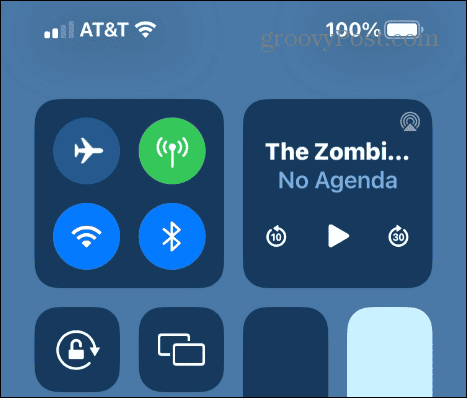
Slå VPN fra på enheden
Hvis du bruger en VPN på din iPhone, synes godt om Privat internetadgang, kan Apple betragte trafikken som mistænkelig og blokere din adgang til App Store. Når du tjekker, og den er tændt, kan du slå VPN fra på din iPhone eller iPad og prøv at få adgang til butikken.
Hvis du ikke vil slå VPN'et fra, kan du prøve at skifte server til en anden placering og prøve at downloade igen.
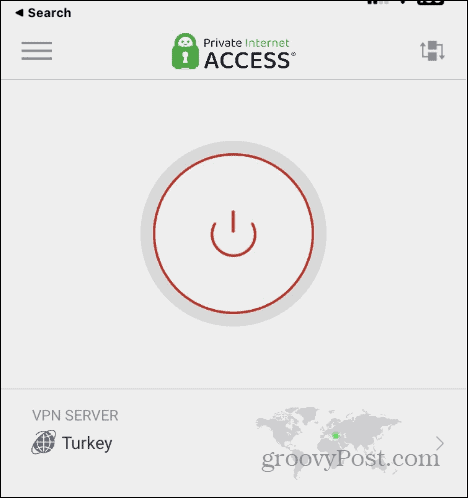
Tjek Apples servere
Årsagen til, at du ikke kan få adgang til App Store, er muligvis slet ikke din skyld. Apples servere kan være nede. Apple har en side, du kan tjekke for at se, om problemet er ved at være slut.
Gå til Apples systemstatusside og kontroller, om App Store eller andre Apple-tjenester er oppe og køre. Hvis problemet er på Apples ende, bliver du nødt til at vente og prøve igen, når det er oppe at køre igen.

Sluk eller genstart din iPhone
Ligesom en computer kan lukning eller genstart af din iPhone eller iPad løse mindre fejl og store problemer.
Hvis din enhed har været oppe og køre i flere dage, og du ikke kan oprette forbindelse til App Store, kan du prøve at genstarte den for at løse problemet. Hvis du ikke vil genstarte, kan du lukke telefonen ned i et par sekunder og tænde den igen.
Den måde, du lukker ned eller genstarter din telefon på, varierer lidt mellem modellerne. Hvis du er usikker, så tjek hvordan sluk eller genstart iPhone 13 eller højere eller sluk eller genstart iPhone X, 11 eller 12.
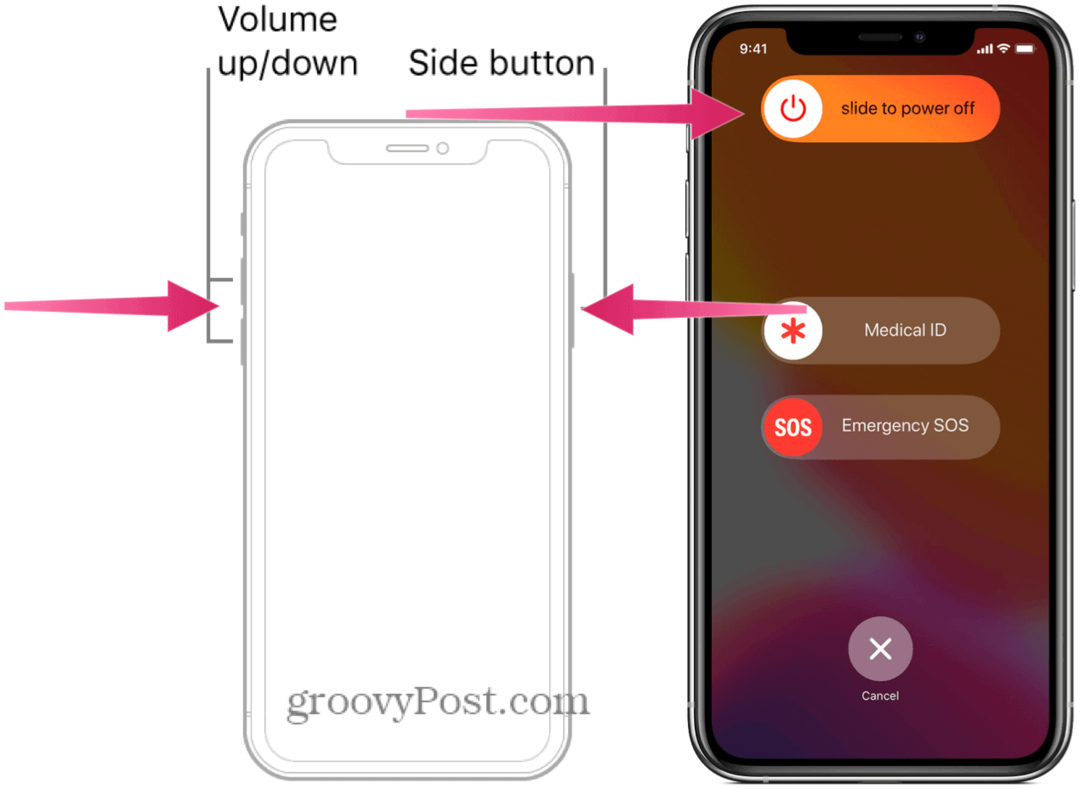
Tjek klokkeslæt og datoindstillinger
Hvis tid og dato ikke er indstillet korrekt på din iPhone eller iPad, kan det forstyrre din forbindelse til App Store.
At sikre, at det er indstillet korrekt, er ligetil ved at bruge følgende trin.
Sådan ændrer du klokkeslæt og datoindstillinger på din iPhone:
- Åben Indstillinger.
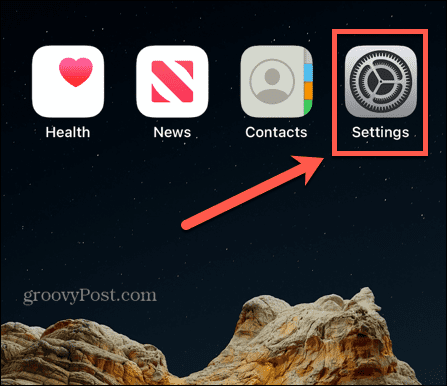
- Vælg Generelt > Dato og tid.
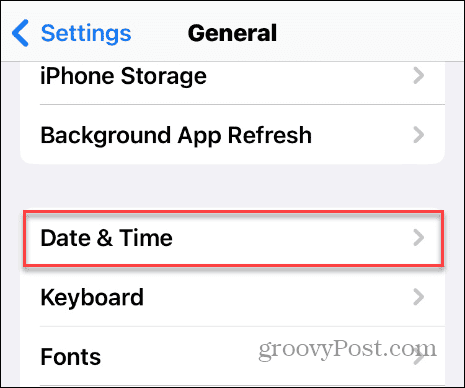
- Slå til Indstil automatisk kontakt.
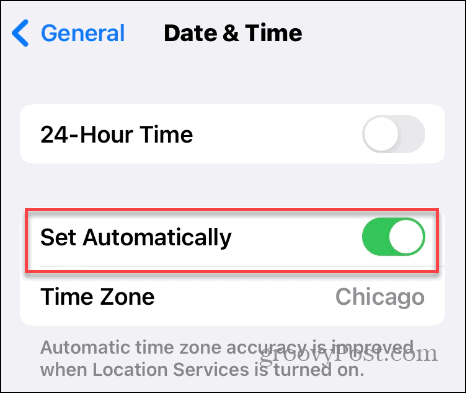
Opdater iOS på iPhone eller iPad
Ud over at få nye funktioner og sikkerhedsrettelser inkluderer iOS-opdateringer fejlrettelser, der kan hjælpe med problemer med at oprette forbindelse til App Store.
Dette gælder især for ældre enheder, der kører forældet software – også hvis automatiske opdateringer er deaktiveret.
Gå til for at se efter iOS-opdateringer Indstillinger > Generelt > Softwareopdatering og installere eventuelle afventende opdateringer, den finder.
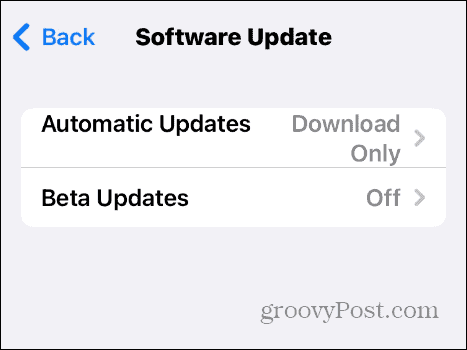
Nulstil netværksindstillinger
Hvis problemet fortsætter, kan du nulstille dine netværksindstillinger på din iPhone eller iPad.
Denne mulighed vil gendanne DNS- og proxyindstillinger til fabriksindstillingerne og fjerne de Wi-Fi-legitimationsoplysninger, du har konfigureret.
Sådan nulstiller du netværksindstillinger på din iPhone:
- Åben Indstillinger.
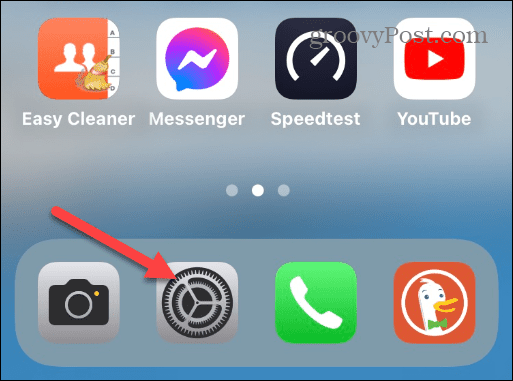
- Naviger til Generelt > Overfør eller Nulstil iPhone > Nulstil menu.
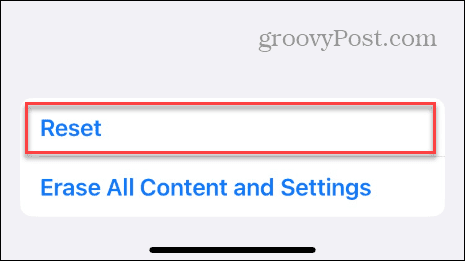
- Tryk på Nulstil netværksindstillinger valgmulighed fra menuen, der vises.
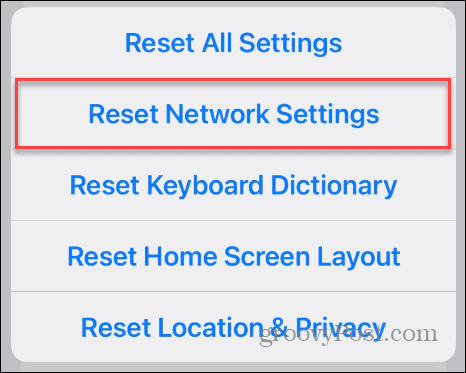
- Indtast din adgangskode, og tryk på Nulstil netværksindstillinger knappen for at bekræfte nulstillingen.
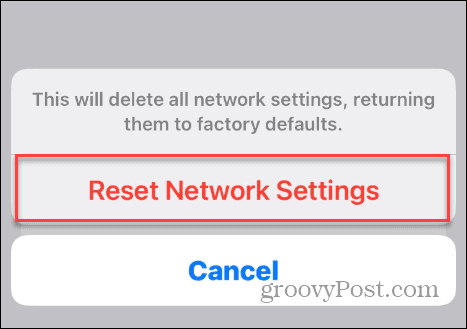
Når du har fuldført trinnene, vender dine netværksindstillinger tilbage til deres standardindstillinger, og du skal genoprette forbindelse til Wi-Fi og prøve at oprette forbindelse til App Store.
Skift DNS-server
En anden mulighed er at ændre Domænenavnesystem fra din internetudbyder til en tredjepartsmulighed som Cloudflare, Åbn DNS, eller Google Offentlig DNS. Brug af en alternativ DNS kan være hurtigere og mere pålidelig end den fra din internetudbyder og hjælpe med at etablere en forbindelse til App Store.
Ændring af DNS på iPhone eller iPad er et avanceret fejlfindingstrin, og resultaterne vil variere. Naviger til Indstillinger > Wi-Fi > Netværksnavn > Konfigurer DNS og vælg brugervejledning mulighed.
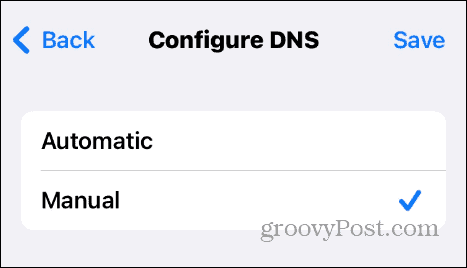
Vælg Tilføj server og indtast den DNS-serveradresse, du vil bruge.
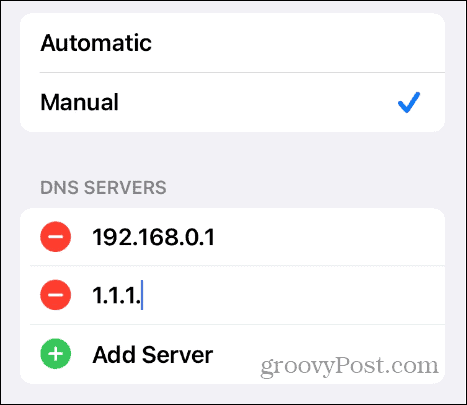
Nulstil din iPhone eller iPad
Hvis du har opbrugt alle ovenstående muligheder, kan du som en sidste udvej nulstil din iPhone eller iPad for at løse problemet. Denne mulighed er ekstrem, og chancerne er, at du ikke behøver at gøre det.
Det er stadig en mulighed, og du kan nulstille din enhed uden at miste dine data, hvilket sandsynligvis er den bedste mulighed. Eller hvis du vil have en frisk start, kan du det nulstil din enhed til fabriksindstillingerne.
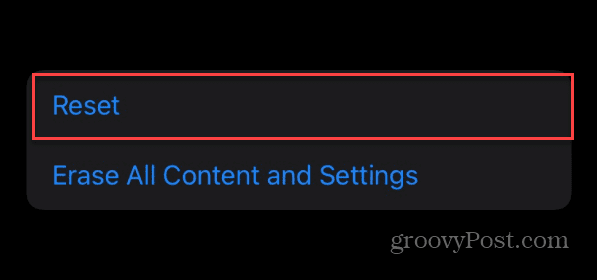
Løsning af problemer med iPhone og iPad
Hvis du får fejlen "kan ikke oprette forbindelse til App Store", mens du prøver at downloade en app eller et spil på din iPhone eller iPad, ved at bruge et af fejlfindingstrinene ovenfor burde få tingene til at fungere problemfrit en gang til.
Du skal muligvis løse andre problemer på din telefon eller tablet. Det kan for eksempel være nødvendigt at rette Gmail virker ikke på iPhone eller en "Sidste linje er ikke længere tilgængelig" fejl.
Eller nogle gange udfører din enhed handlinger, når du ikke rører den. I så fald skal du rette ghost touch på iPhone eller iPad.
Har du problemer med billeder og videoer? Lære om fiksering af video- og fotoorientering på iPhone.



